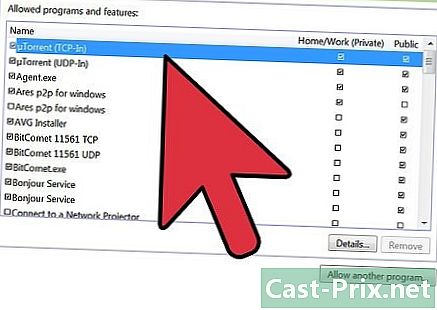Ako zdieľať bezdrôtové súbory
Autor:
Robert Simon
Dátum Stvorenia:
21 V Júni 2021
Dátum Aktualizácie:
14 Smieť 2024
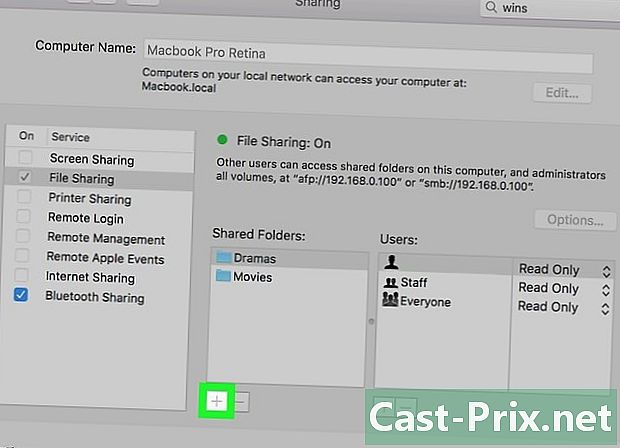
Obsah
- stupňa
- 1. časť Zdieľajte bezdrôtové súbory na počítačoch Mac
- Časť 2 Zdieľajte bezdrôtové súbory vo Windows 8 a 10
- Časť 3 Zdieľanie bezdrôtového súboru v systéme Windows 7
Ani absencia internetového pripojenia nebráni prenosu bezdrôtových súborov medzi viacerými počítačmi. Zdieľanie súborov cez bezdrôtovú sieť eliminuje potrebu, aby používatelia sťahovali súbory osobitne. Napríklad zdieľanie hudobného priečinka umožní používateľom počúvať rovnaké súbory súčasne. Ak chcete nastaviť tento režim zdieľania, vyhľadajte súbor, ktorý chcete zdieľať, kliknite naň pravým tlačidlom myši a vyberte príslušné nastavenia povolení.
stupňa
1. časť Zdieľajte bezdrôtové súbory na počítačoch Mac
-

Kliknite na ikonu Apple. Nachádza sa v ľavej hornej časti obrazovky. -

Kliknite na Predvoľby systému. Na obrazovke sa objaví nové okno s niekoľkými možnosťami vrátane Zdieľanie súborov.- Ak tieto okná nemáte, kliknite na ikonu s 12 bodmi v hornej časti okna. Kliknutím na toto tlačidlo sa dostanete na hlavnú stránku Systémové nastavenia.
-

Kliknite na tablu zdieľaná. Licone vyzerá ako modrá zložka s malým človekom pohybujúcim sa v žltej značke. Potom sa na obrazovke objaví nové okno s niekoľkými sekciami vrátane Zdieľanie súborov. -

Začiarknite políčko Zdieľanie súborov. -
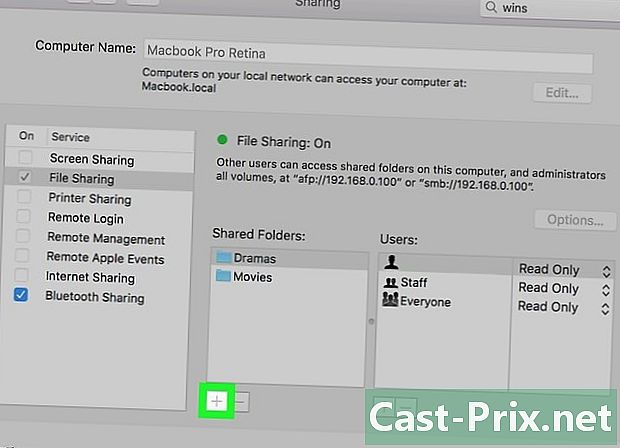
Kliknite na tlačidlo + pod oknom Zdieľané priečinky. Zobrazí sa ďalšie okno a môžete vybrať priečinok, ktorý chcete zdieľať. -

Kliknite na priečinok, ktorý chcete zdieľať. V okne nájdite príslušný priečinok cestovné vľavo. Toto okno zobrazuje rôzne priečinky v počítači vrátane priečinka kancelária, dokumentyAtď. -

Kliknite na pridať. V okne sa zobrazí vybratý priečinok Zdieľané súbory, Teraz môžete okno zavrieť. -

Zatvorte okno Predvoľby systému. Vybratý priečinok je teraz prístupný pre ostatných používateľov v tej istej bezdrôtovej sieti. Zdieľané súbory a priečinky sa nachádzajú v tejto časti zdieľaná z ľubovoľného okna vyhľadávača.
Časť 2 Zdieľajte bezdrôtové súbory vo Windows 8 a 10
-
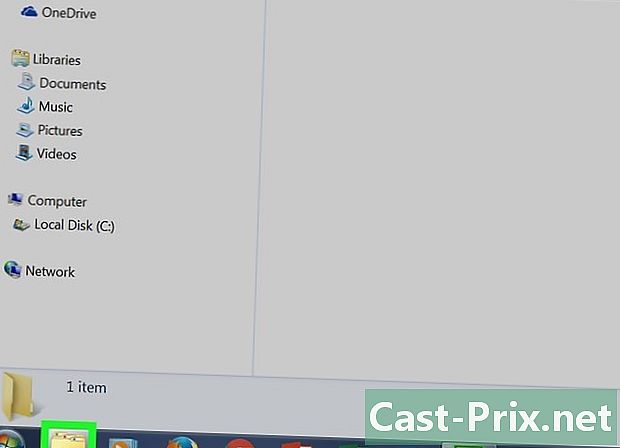
Otvorte program Prieskumník. Jeho ikona vyzerá ako priečinok a nachádza sa v ľavom dolnom rohu panela úloh. -

Vyhľadajte súbor, ktorý chcete zdieľať. Zoznam súborov je na ľavej strane prieskumníka.- Ak chcete nájsť súbor na pracovnej ploche, kliknite na priečinok kancelária v ľavom paneli.
- Do vyhľadávacieho poľa v pravom hornom rohu okna môžete zadať aj názov súboru, ktorý chcete zdieľať. Kliknutím na ikonu lupy spustite vyhľadávanie.
-

Kliknite pravým tlačidlom myši na súbor. Objaví sa ponuka ponúk, v dolnej časti ktorej je možnosť vlastnosti. -

Kliknite na vlastnosti. Na obrazovke sa zobrazí nové okno s viacerými kartami vrátane karty zdieľanie. -

Kliknite na zdieľanie. Po otvorení tejto karty sa zobrazia ďalšie možnosti vrátane Rozšírené zdieľanie v dolnej časti okna. -

Kliknite na Rozšírené zdieľanie. Zobrazí sa nové okno s možnosťou Zdieľajte tento priečinok na samom vrchole. -

Začiarknite políčko Zdieľajte tento priečinok. Vybratý priečinok je teraz pripravený na zdieľanie. -

Kliknite na OK. Tento súbor bude teraz prístupný pre ďalšie počítače pripojené k rovnakej bezdrôtovej sieti. Ak chcete zobraziť priečinky a zdieľané súbory, kliknite na ikonu sieť v okne Prieskumník súborov.
Časť 3 Zdieľanie bezdrôtového súboru v systéme Windows 7
-
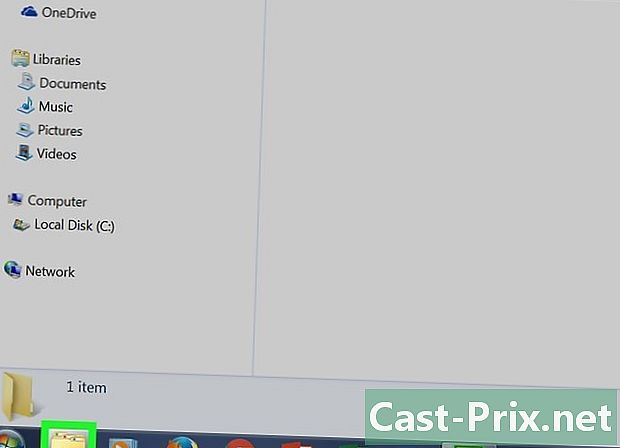
Otvorte program Prieskumník. Kliknite na ikonu Prieskumník súborov ako priečinok v ľavom dolnom rohu panela úloh. -

Vyhľadajte súbor alebo priečinok, ktorý chcete zdieľať. Zoznam súborov je na ľavej strane Prieskumníka systému Windows.- Ak chcete nájsť súbor na pracovnej ploche, kliknite na priečinok kancelária v ľavom paneli.
- Do vyhľadávacieho poľa v pravom hornom rohu okna môžete zadať aj názov súboru, ktorý chcete zdieľať. Kliknutím na ikonu lupy spustite vyhľadávanie.
-

Kliknite pravým tlačidlom myši na súbor. V dolnej časti je možnosť ponuky vlastnosti. -

Kliknite na vlastnosti. Na obrazovke sa zobrazí nové okno s viacerými kartami vrátane karty zdieľanie. -

Kliknite na zdieľanie. Po otvorení tejto karty sa zobrazia ďalšie možnosti vrátane Rozšírené zdieľanie v dolnej časti okna. -

Kliknite na Rozšírené zdieľanie. Zobrazí sa nové okno s možnosťou Zdieľajte tento priečinok na samom vrchole. -

Začiarknite políčko Zdieľajte tento priečinok. Vybratý priečinok je teraz pripravený na zdieľanie. -

Kliknite na OK. Tento súbor bude teraz prístupný pre ďalšie počítače pripojené k rovnakej bezdrôtovej sieti. Ak chcete zobraziť priečinky a zdieľané súbory, kliknite na ikonu sieť v okne Prieskumník súborov.